엑셀 만든 이 마지막으로 수정한 사람 삭제 및 변경 하기
엑셀 만든 이, 마지막으로 수정한 사람 삭제하는 방법에 대해서 궁금하신가요? 이 게시글을 통해 여러분들엔 엑셀 파일의 만든 이와 마지막으로 수정한 사람 등의 개인정보를 수정하거나 삭제하는 방법에 대해서 아실 수 있습니다. 지금부터 자세히 설명드리니 끝까지 읽어주세요.

목차
엑셀 파일 개인 정보
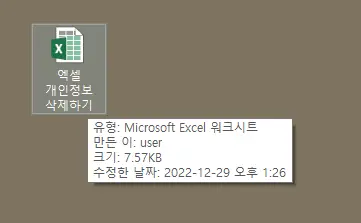
엑셀 파일 자체에 개인 정보가 남아있을 수도 있는 사실 알고 계셨나요?
회사 컴퓨터를 이용하여 업무적인 용도로 엑셀 파일을 저장하였다면 큰 문제가 없을 수도 있지만, 블로그 공유 등 개인적인 업무를 위해 엑셀 파일을 만들었다면 만든 사람, 마지막으로 수정한 사람 등 개인 정보가 남아있어 곤란한 상황입니다.
단순히 'user'와 같이 기본 이름으로 지정되어있다면 다행이나, 실명이나 닉네임 등이 기재가 되어있을 수도 있으니 다른 사람에게 엑셀 파일을 전달하기 전 확인해보시기 바랍니다.
수정 및 삭제하기
만든 이, 마지막으로 수정한 사람 등의 개인정보를 삭제하기 위한 두 가지 방법을 공유합니다.
- 윈도우 속성에서 수정 및 삭제
- 엑셀 옵션에서 수정 및 삭제
의 방법으로 수정과 삭제를 진행하실 수 있습니다. 지금부터 차근차근 따라오시기 바랍니다.
윈도우 속성에서 수정 및 삭제
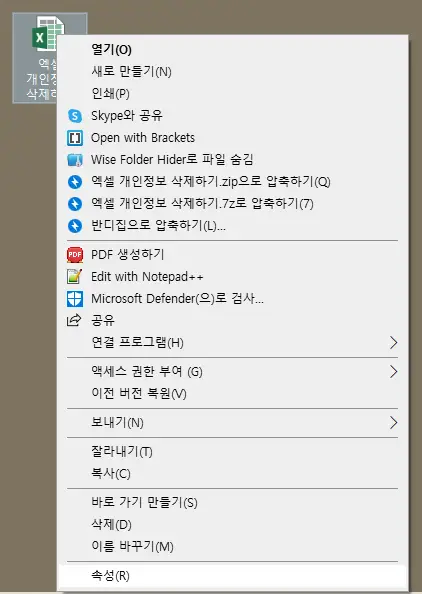
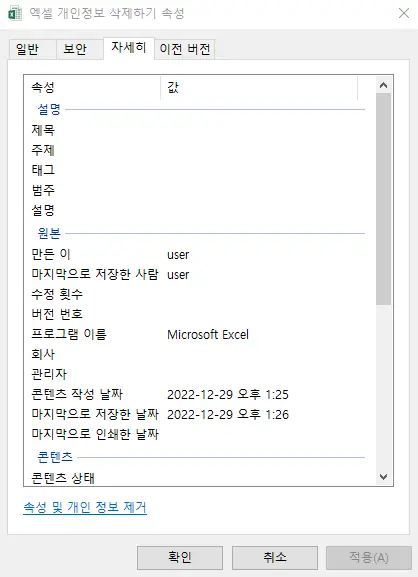
수정하려고 하는 파일에 마우스 오른쪽을 클릭 후 맨 하단의 속성을 선택합니다.
두 번째 탭의 '자세히'를 선택 후 만든 이의 값 부분을 선택하면 수정 및 삭제를 할 수 있습니다.
하지만 여기서는 '마지막으로 저장한 사람'은 삭제할 수 없으니 다음 단계로 넘어가 주시가 바랍니다.
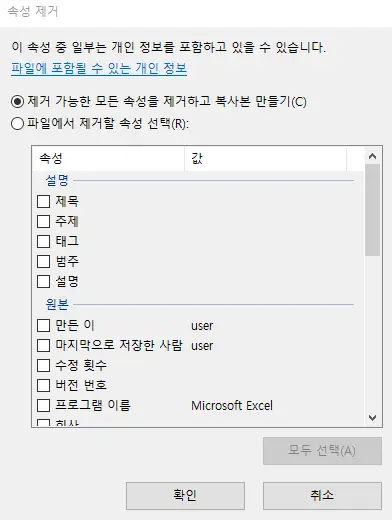
하단의 파란색 글씨로 '속성 및 개인 정보 제거'라고 적혀 있는 부분이 보이시나요? 이 메뉴를 통해 속성의 개인 정보를 삭제할 수 있습니다.
여기서는 수정은 불가능하며 삭제만 가능한 점 참고 하시기 바랍니다.
- 제거 가능한 모든 속성을 제거하고 복사본 만들기
- 파일에서 제거할 속성 선택
중 선택하여서 지정할 수 있는데, 첫 번째는 모든 정보를 아예 삭제하는 것이고, 두 번째는 원하는 속성만 제거할 수 있으니 원하시는 기능을 선택하셔서 제거하시기 바랍니다.
엑셀 옵션에서 수정 및 삭제
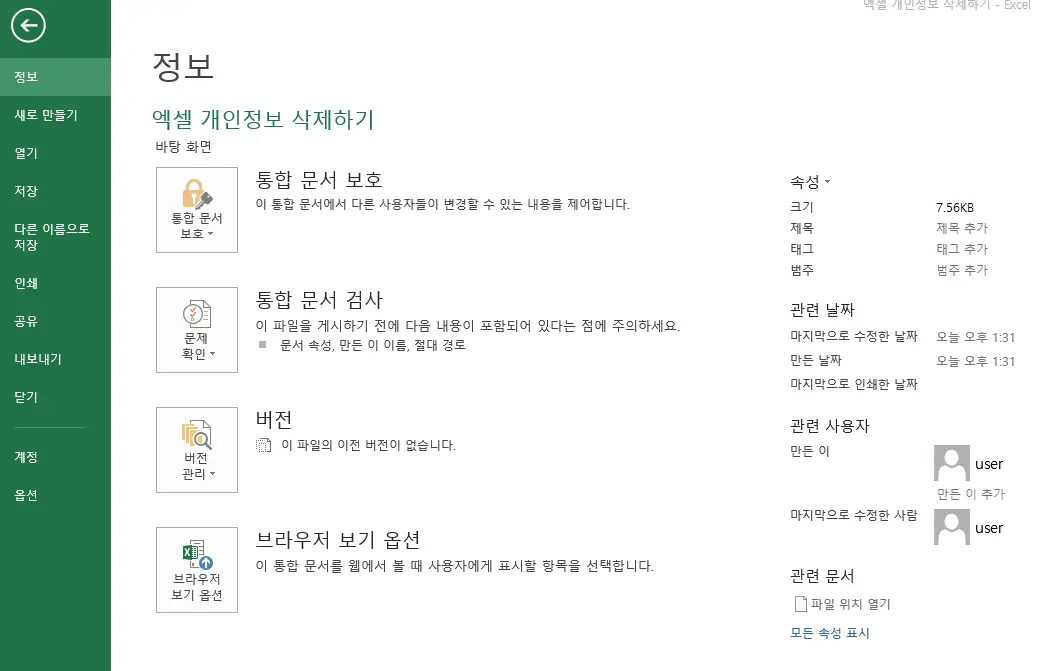
엑셀 프로그램을 통해 개인 정보를 수정하고 삭제할 수 있습니다.
개인 정보를 삭제한 엑셀 파일을 열어주시고, 파일 → 정보 메뉴로 진입합니다. 화면 오른쪽에 관련 사용자란에 만든 이, 마지막으로 수정한 사람의 이름이 쓰여 있음을 확인할 수 있습니다.
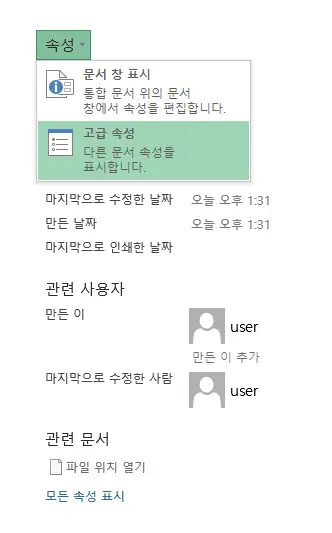
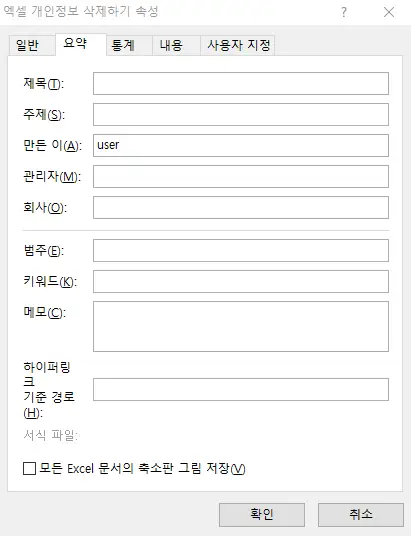
먼저, 만든 이를 수정하는 방법입니다. 속성 - 고급 속성으로 들어오셔서 두 번째 탭 '요약'을 선택하시면 만든 이를 수정 및 삭제하실 수 있습니다.
여기서도 마지막으로 수정한 사람은 삭제할 수 없으니 다음 단계로 넘어가 보도록 하겠습니다.
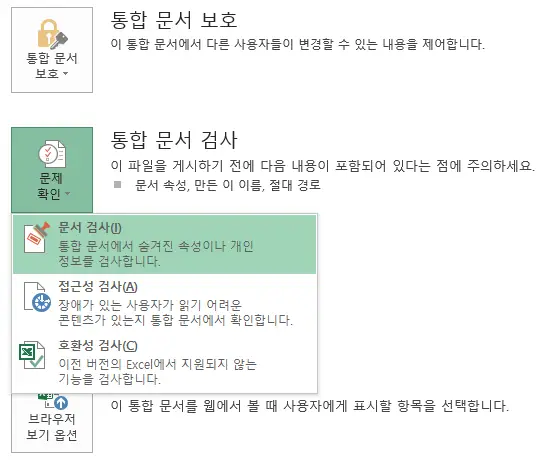
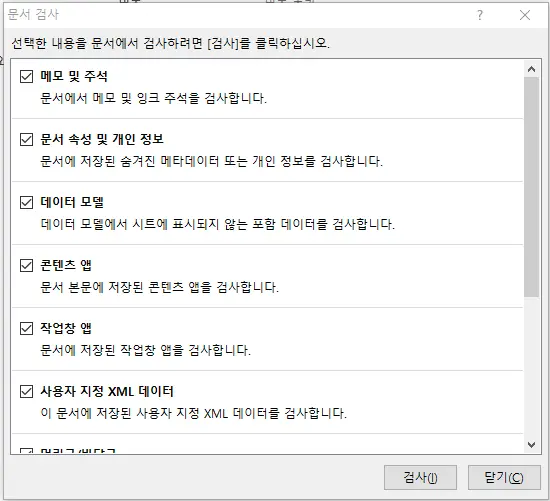
통합 문서 검사 → 문서 검사로 진입하여 주시고, 모든 항목이 체크되어 있는 것을 확인하시고 검사를 눌러주세요.
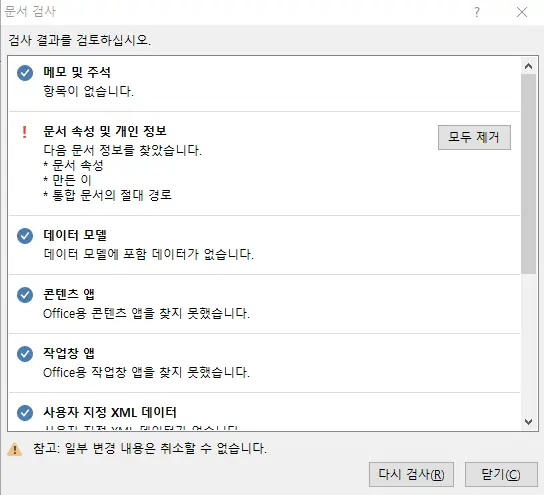
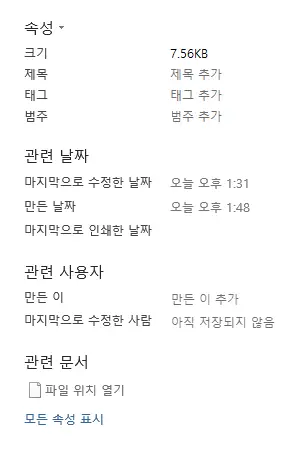
잠시 후 문서 검사 결과를 확인하니 '문서 속성 및 개인 정보'에 빨간 느낌표가 떠 있는 것을 확인하실 수 있습니다.
모두 제거를 선택 후 닫기를 눌러주니 관련 사용자가 모두 삭제되었으며, 이렇게 모든 과정이 완료되었습니다.
📍 이런 게시글도 함께 읽으시면 도움이 됩니다.
엑셀 개인정보 삭제하기에 대해서 알아봤습니다. 궁금하셨던 내용에 도움이 되셨나요? 도움이 되셨다면 공감(하트)을 눌러주시면 감사하겠습니다.